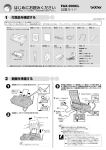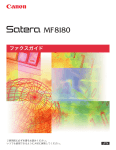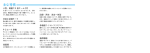Download ダウンロード
Transcript
1 準 備 第 章 お使いになる前に ..................................... 20 同梱品の確認 ....................................................... 20 ストラップ/レンズキャップの取り付け .......... 20 電源について ............................................ 21 バッテリーを充電する ....................................... 21 バッテリーをセットする ................................... 22 コンセントで使う ............................................... 24 スマートメディアについて ...................... 25 スマートメディアについて ............................... 25 スマートメディアをセットする ....................... 26 モードダイヤルの使い方 .......................... メニュー画面の使い方 ............................. 日付・時刻の設定 ..................................... カメラの構えかた ..................................... カメラの調整のしかた ............................. 28 29 32 34 36 視度を調整する ................................................... 36 液晶モニターの明るさを調整する ................... 36 お使いになる前に 同梱品の確認 次のものが揃っているかお確かめください。また、保証書は内容をお確かめのう え、大切に保管してください。 ・本体 .............................................................. 1 台 ・レンズキャップ .......................................... 1 個 ・AV 接続ケーブル ....................................... 1 本 ・本体専用ソフトケース .............................. 1 個 ・バッテリー(リチウムイオン電池)........ 1 本 ・バッテリーチャージャー(充電器)........ 1 台 ・ハンドストラップ ...................................... 1 本 ・使用説明書(本書).................................... 1 冊 ・保証書/ご愛用者登録カード .................. 1 枚 ストラップ / レンズキャップの取り付け ハンドストラップやレンズキャップをカメラに取り付けて使用してください。 ストラップの先端をカメラのストラップ 取り付け部に通して取り付けます。 ・カメラ本体を振り回すような持ち方 はしないでください。 レンズキャップを矢印の方向に押しなが ら取り付けます。 取り外すときは、レンズキャップをつまむよ うに押して取り外します。 20 電源について ここでは、バッテリーのセットや充電方法、家庭用コンセントを使用して電源を とる方法について説明しています。 バッテリーを充電する 初めてお使いになるとき、または電池マーク( でバッテリーをフル充電してください。 )が点灯したときは、次の方法 1 準 備 q バッテリーをバッテリーチャージャーの▼に合わせてセットします。 w コンセントに電源プラグを差し込みます。 充電が開始され、下表のように充電できます。充電が終了したら、電源プラグを コンセントから抜いてください。 充電ランプ 赤色点灯 充電開始 緑色点灯 内 容 充電開始後、約60分で充電完了(全体の90%) *お急ぎのときは、この時点でご使用になれます。 緑色消灯 緑色点灯から約40分でフル充電完了 ■使用上のご注意 ・当社専用または指定のバッテリー(DB-20)以外を使用しないでください。 ・充電には、当社専用のバッテリーチャージャー(型名:BJ-1)をご使用ください。 ・バッテリー(型名:DB-20)以外のものを、バッテリーチャージャーで充電し ないでください。 ・充電は、周囲の温度が10∼40度の範囲で通気性のよい場所で行ってください。 ・バッテリーの寿命がくると、正しい充電を行っても使用できる時間が短くなり ます。新しいバッテリーと交換してください。 ・充電が終わったあとにバッテリーが温かくなりますが、異常ではありません。 ・充電終了後は、電源プラグをコンセントから抜いてください。そのままにして おくと火災の原因になることがあります。 21 バッテリーをセットする バッテリー(充電式リチウムイオン電池)をセットしてカメラを操作します。 ・初めてお使いになるときは、必ず充電を行ってください(出荷時は充電 されていません) 。→ P.21「バッテリーを充電する」 q カメラの電源が切れていることを確認し てから、電池ぶたを押しながらスライド させて開きます。 ・P.39「電源を入れる」 w バッテリーをセットします。 ・バッテリーとの接触面や電気的接続 片に金属針のようなもので触れない ようにしてください。静電気破壊を おこすことがあります。 e 電池ぶたを閉じます。 電池ぶたはしっかりと閉じてください。 ●撮影・再生の目安 次の測定条件において、 撮影時と再生時の使用可能時間の目安は下表のとおりです。 [測定条件] 撮影時:電源 ON 状態で記録モード連続撮影 (途中の電源 OFF なし、30 秒間隔で撮影 / フラッシュ発光 50%、 測定 温度:20℃) 再生時:電源 ON 状態で再生モードにて連続放置、測定温度:20℃ 電池の種類 リチウムイオン電池 (フル充電) 22 撮影時間の目安 再生時間の目安 約50分 約50分 = 撮影・再生時間をのばすための豆知識 = *使用環境温度により上記数値が減る傾向にあります。 低温時は、バッテリーを手で暖めるなどしてご使用されると撮影枚数が多くなります。 *フラッシュ、ズーム操作や液晶モニターを多用するとバッテリーが早く消耗しますの で、必要以上の操作はお避けください。 *画像のコピーや消去などの操作を繰り返すとバッテリーが早く消耗します。 *液晶モニターを使わずに撮影すると、さらにバッテリーの寿命を長くしてご使用いただ けます。 ■使用上のご注意 ・操作の前に、バッテリーに付属の使用説明書を必ずお読みください。 ・専用のバッテリーをお使いください。→ P.106「別売り品について」 ・ご使用になるバッテリーの端子部分と本体との接触部分を、乾いた布などでき れいにふいてご使用ください。 ・バッテリーの残量が少なくなったもの(一度、 が点滅したなど)は、使用し ないでください。カメラ本体が誤動作(液晶モニターやオートフォーカスラン プ / フラッシュランプ、セルフタイマーランプの点滅、または点灯)を起こす 場合があります。 ・連続して長時間ご使用になると、バッテリーが熱くなることがあります。しば らくしてから取り出してください。 ・バッテリーの充電以外は、バッテリーチャージャーとバッテリーを別々に保管 してください。 ・バッテリーを保管する場合は、付属のケースを付けてください。 ・長時間お使いにならないときは、完全に放電してから取り出し、涼しいところ で保管してください。再びお使いになるときは、フル充電してからご使用くだ さい。 ・電源がお近くにあり長時間ご利用の場合は、AC アダプター(別売り) をご使用ください。→ P.24「コンセントで使う」 ・バッテリーだけでご使用になるときは、予備のものを用意してくだ さい。 ・電池マーク( )の点灯は、バッテリーの消耗を表しています。バッテ リーを充電してください。→ P.21「バッテリーを充電する」 23 1 準 備 コンセントで使う 撮影・再生で長時間ご使用になるときは、AC アダプター(別売り)を接続して 家庭用コンセントでお使いください。 AC アダプターについて ACアダプターに付属の取扱説明書、 「安全上のご注意」を操作の前に必ずお 読みください。 q カメラの電源が切れていることを確認してから、AC アダプターの接続 ケーブルを、カメラの電源(DC 入力)端子に接続します。 ・P.39「電源を入れる」 w コンセントに電源プラグを差し込みます。 ・カメラ本体にバッテリーがセットされている場合、家庭用コンセント (AC アダプター側)からの電源を優先して供給します。 ・長い間お使いになるときは、バッテリーを取りはずしてください。 ・電源プラグおよび接続ケーブルは、しっかり差し込んでください。記録 中にプラグやケーブルが外れると、 データが破壊されることがあります。 ・カメラを操作中(記録・再生・消去など)に ACアダプターを接続したり、 取り外したりすると、電源の供給先がかわるため一度電源が切れます。 そのためデータが破壊されることがありますので、 カメラの電源を切っ た状態で AC アダプターを接続または取り外してください。 24 スマートメディアについて スマートメディア(メモリーカード)の種類や使いかたについて説明しています。 スマートメディアについて ファイルは、スマートメディアにデータとして記録されます。 次のものを使用できます。 ・容量 :2MB、4MB、8MB、16MB、32MB、64MB ・動作電圧 :3.3V 1 ・スマートメディアには様々な種類があります。 市販の製品をお使いにな るときは、スマートメディアのメーカーに必ずご確認ください。 ・スマートメディアは、PCカードアダプター(別売り)やフロッピーディ スクアダプター(別売り)を使うと、パソコンの PC カードスロットま たはフロッピーディスクドライブに直接セットできます。 ■誤記録防止について 記録したファイルを間違えて消してしまわな いよう、スマートメディアにライトプロテク トシールを貼ってください。ライトプロテク トシールを貼ると、記録や消去ができなくな ります。 記録や消去を行うときは、ライトプロテクト シールをはがしてご使用ください。 シールを 貼る ・ライトプロテクトシールが汚れたときは、 乾いた柔らかい布などで拭き 取ってください。 ■使用上のご注意 ●スマートメディアについて ・記録中や消去中は、スマートメディアを取り出さないでください。 ・スマートメディアを曲げたり、強い力やショックを加えたり、落としたりしな いでください。 ・静電気や電気的ノイズの発生しやすい環境でのご使用・保管はさけてくだ さい。 ・高温多湿の場所、ホコリの多い場所、または腐食性のある環境下でのご使用、 保管はさけてください。 25 準 備 ・スマートメディアの接触面にごみや異物がつかないようにしてください。汚れ は、乾いた柔らかい布などで拭き取ってください。 ・スマートメディアのカード挿入口にごみや異物を入れないようにしてください。 ・危険なので、スマートメディアを火気に近づけたり、火の中に投げ込んだりし ないでください。 ・スマートメディアには寿命があります。長期間ご使用になると、新しく記録が できなくなることがあります。 ●データについて ・お客様または第三者がスマートメディアの使いかたを誤ったり、スマートメ ディアが静電気や電気的ノイズの影響を受けたり、故障や修理のときに記録し たデータが消滅することがあります。 記録したデータの消滅による損害につい て、当社は一切責任を負えませんのであらかじめご了承ください。 ・スマートメディアへ記録中に電池を取り外したり、電源を切ったり、AC アダ プターを接続したりしないでください。スマートメディア内のデータが破壊さ れることがあります。 ・大切なデータは、他のメディア(フロッピーディスク、ハードディスクなど) にコピーしておくことをお勧めします。 スマートメディアをセットする カメラの電源が切れていることを確認してから、 スマートメディアをセットします。 ・スマートメディアを抜き差しするときは、必ず電源を切ってください。 スマートメディア内のデータが破壊されたり、 カメラ本体の誤動作を起 こす場合があります。 ・新しいスマートメディアをお使いになるとき、または他の機器(パソコ ンなど)で使用していたスマートメディアをお使いになるときは、カメ ラでスマートメディアをフォーマット(初期化)することが必要です。 → P.94「カード / 内蔵メモリーをフォーマットする」 ■セットする q カメラの電源が切れていることを確認し てから、カードカバーを開きます。 ・P.39「電源を入れる」 26 w スマートメディアをカード挿入口にセッ トし、カードカバーを閉じます。 スマートメディアの接触面が下面になるよう に、しっかり押し込んでください。 接触面を下面に してセットする ・スマートメディアをセットするときは向きを間違えないようにしてくだ さい。また、スマートメディアは斜めに挿入しないでください。 ・カードカバーが開いているときは、電源が入りません。 ■取り出す q カメラの電源が切れていることを確認し てから、カードカバーを開きます。 ・P.39「電源を入れる」 w スマートメディアをまっすぐ引き出すよ うにして取り出します。 e カードカバーを閉じます。 ・記録中や消去中にスマートメディアを取り出さないでください。カード 内のデータが破壊されることがあります。 ・取り出したスマートメディアは、 必ずカードに付属の静電気防止ケース や収納ケースに入れてください。 27 1 準 備 モードダイヤルの使い方 このカメラには、撮影や再生を行ういくつかのモードがあります。モードダイヤ ルを使って切り替えます。 静止画モード :一般的な撮影で使用します。 ・ 音声モード :音声を録音するときに使用します。 ・ 文字モード :文字を撮影するモードです。階調をなくし、白と黒の2値 ・ で記録されます。 連写モード :レリーズボタンを押している間、連続して撮影します。 ・ ・ 動画モード :動画を記録するモードです。音声も同時に記録されます。 再生モード :記録したファイルを再生するモードです。 ・ 設定モード :カメラの設定を変更したり、確認するモードです。 ・ q モードダイヤルを回して、使用するモー ドに切り替えます。 モードによって、液晶モニターに表示される 画面が異なります。操作については、参照先を ご覧ください。 ・ (静止画)→ P.39 ・ (音声)→ P.48 ・ (文字)→ P.47 ・ (連写)→ P.48 ・ (動画)→ P.49 ・ (再生)→ P.74 ・ (設定)→ P.94 28 メニュー画面の使い方 このカメラでは、各種の設定や変更をメニュー画面で行います。次のように操作 パネルの各ボタンを利用して、項目を選択したり、確定することができます。 ■メニュー画面の表示 ●設定メニュー )に合わ モードダイヤルを設定モード( せます。 他のモードに切り替えると、メニューの表示 を取り消します。 SET フォーマット シリアルPC接続 モード保持設定 画像確認時間 オートパワーオフ 選択: 1 1/3 準 備 1秒 1分 変更: 確定:ENTER ●撮影メニュー ・ ・ ・ ・ )のとき、 撮影モード( MENU ボタンを押します。 再度 MENU ボタンを押すと、メニューの表示 を取り消します。 撮影モード 音声付き撮影 フォーカス フラッシュ光量 赤目モード ISO感度設定 選択: 戻る:MENU ●再生メニュー )のとき、MENU ボタンを押 再生モード( します。 再度 MENU ボタンを押すと、メニューの表示 を取り消します。 再生モード 分割再生 ズーム再生 オート再生 コピー フォルダー選択 選択: 戻る:MENU ●消去メニュー 再生モード( )のとき、 ボタンを押しま す。 再度 ボタンを押すと、メニューの表示を取 り消して再生モードに戻ります。 1/3 OFF AF 標準 OFF AUTO 変更: 確定:ENTER 1/2 1秒 変更: 確定:ENTER 消去 1コマ消去 全消去 選択消去 選択: 戻る:CANCEL 確定:ENTER ・各メニューで設定できる内容については、 「メニューの設定内容(P.30) 」 をご覧ください。 29 ■項目の選択や確定 / 取り消し ・ENTER ボタン :設定した内容を確定します。 のある項目では、選択した 項目を確定して次の画面を表示します。 ・CANCEL ボタン :設定した内容を取り消して、1つ前の画面に戻ります。 :設定する内容を切り替えます。 ・ / ボタン :設定したい項目を選択します。 ・ / ボタン ■メニューの設定内容 ●設定メニュー SET フォーマット シリアルPC接続 モード保持設定 画像確認時間 オートパワーオフ 選択: 1/3 1秒 1分 変更: 確定:ENTER 2/3 SET ブザー音 ON 節電モード OFF CARD連続NO. OFF 日付 2000/03/15 ビデオ方式 NTSC 選択: 変更: 確定:ENTER SET LANGUAGE 設定初期化 選択: 3/3 JAPANESE 変更: :内蔵メモリーまたはスマートメディアをフォー マットします。..P.94 シリアルPC接続 :記録したファイルを、パソコンにシリアル接続 で転送するときに使います。 モード保持設定 :カメラの設定内容を記憶します。..P.95 :撮影後の画像確認時間を設定します。..P.96 画像確認時間 オートパワーオフ:オートパワーオフの設定を行います。..P.96 フォーマット ブザー音 節電モード CARD連続NO. 日付 ビデオ方式 LANGUAGE 設定初期化 :ブザー音のオン/オフを切り替えます。..P.97 :液晶モニターの消費電力を少なくし、電池寿命 を延ばします。..P.97 :ファイル名を連番にするかどうかを設定しま す。..P.98 :日付・時刻を設定します。..P.32 :カメラをテレビに接続するとき、NTSCまたは PALに切り替えます。..P.99 :液晶モニターの表示言語を設定します。..P.99 :設定内容を初期状態に戻します。..P.100 確定:ENTER ・ [シリアルPC接続]は、記録したファイルをシリアル接続でパソコンに 転送するときに使います。詳しくは、本機対応ソフトウェア(DU-7〈別 売り〉 )の使用説明書をご覧ください。→ P.92「パソコンへのファイル 転送」 30 ●撮影メニュー 撮影モード 音声付き撮影 フォーカス フラッシュ光量 赤目モード ISO感度設定 1/3 OFF AF 標準 OFF AUTO 選択: 変更: 戻る:MENU 確定:ENTER 撮影モード 日付入れ撮影 ソフトモード モノトーンモード インターバル オートブラケット 2/3 OFF OFF OFF OFF 選択: 変更: 戻る:MENU : (静止画)や (文字)のとき、音声付きで 撮影します。..P.50 :オートフォーカスとマニュアルフォーカスを切 フォーカス り替えます。..P.60 フラッシュ光量 :フラッシュの光量を切り替えます。..P.53 :フラッシュ撮影時の赤目を軽減して撮影しま 赤目モード す。..P.61 :撮影感度を切り替えます。..P.62 ISO感度設定 音声付き撮影 :日付を入れて撮影します。..P.62 日付入れ撮影 :輪郭をなめらかにして撮影します。..P.63 ソフトモード モノトーンモード:モノクロまたはセピアで撮影します。..P.64 :インターバル撮影を設定します。..P.65 インターバル オートブラケット:現在の露出補正値を基準に、-0.5EV、0、+0.5EV の画像を連続して3コマ撮影します。..P.66 確定:ENTER 撮影モード 非圧縮 PRO 長時間露光 3/3 OFF OFF OFF 選択: 変更: 戻る:MENU 非圧縮 PRO 長時間露光 :非圧縮モードで撮影します。..P.67 :PROモードで撮影します。..P.68 : (静止画)のとき、暗い所で明るい被写体を 撮影する場合に設定します。..P.69 確定:ENTER ●再生メニュー 再生モード 分割再生 ズーム再生 オート再生 コピー フォルダー選択 1/2 1秒 選択: 戻る:MENU 変更: 再生モード 回転 プロテクト DPOF設定 2/2 OFF :6ファイルをまとめて表示します。..P.77 :ファイルを拡大して表示します。..P.78 :すべてのファイルを自動再生します。..P.79 :撮影したファイルを内蔵メモリーからスマート メディアに、またはスマートメディアから内蔵 メモリーにコピーします。..P.80 フォルダー選択 :本機以外のデジタルカメラ(他社製品やリコー 製品)で撮影したファイルを再生します。..P.81 回転 プロテクト DPOF設定 選択: 戻る:MENU 確定:ENTER 分割再生 ズーム再生 オート再生 コピー 変更: :右90度、左90度、180度に回転して表示します。..P.79 :消去できないようファイルをプロテクトしま す。..P.82 :撮影したファイルをプリントサービスで出力す るときに、枚数などを設定します。..P.83 確定:ENTER ●消去メニュー 1コマ消去 全消去 選択消去 消去 :指定したファイルを1コマずつ消去します。..P.88 :記録したすべてのファイルを消去します。..P.89 :複数のファイルを選択して消去します。..P.90 1コマ消去 全消去 選択消去 選択: 戻る:CANCEL 確定:ENTER *プロテクトを設定したファイルは消去できません。 31 1 準 備 日付・時刻の設定 セットした日付や時刻を撮影時に記録します。 最初にお使いになるときや海外で 撮影するときなど、日付や時刻を修正するときにお使いください。 ・年は西暦で入力します。 ・時刻は 24 時間表示です。00:00 は真夜中を、12:00 は正午を表します。 q 電源スイッチを押して電源を入れ、モー ドダイヤルを[ ]に合わせます。 ・P.39「電源を入れる」 w ボタンや びます。 ボタンを押して[日付]を選 2/3 SET ブザー音 ON 節電モード OFF CARD連続NO. OFF 日付 2000/03/15 ビデオ方式 NTSC 選択: 変更: 確定:ENTER e DISPLAY ボタンを押して、日付の表示 方法を選びます。 日付の表示方法は、次の3種類です。 2000/3/15 → Mar 15 2000 → 15 Mar 2000 DISPLAY ボタンを押すごとに、順に表示が切 り替わります。表示方法を選択してください。 r ENTER ボタンを押します。 日付設定メニューが表示されます。 t ボタンや ボタンを押して、反転して いる数字を変更します。 ボタンを押すと数字が進み、 ボタンを押す と数字が戻ります。ボタンを押し続けると早 く動きます。 日付 2000年 1月 1日 選択: 戻る:CANCEL 32 確定:ENTER y ボタンや ボタンを押して、修正した い部分を反転させます。 日付 手順 t、y の操作を繰り返して、必要な部分 を修正します。 2000年 3月 1日 ・ ボタンを押すごとに、年から月→ 日→時→分の順番で反転します。 u 分を合わせたあと、ENTERボタンを押し ます。 時計が動きはじめ、設定メニューに戻ります。 選択: 戻る:CANCEL 確定:ENTER 1 日付 準 備 10時 15分 選択: 戻る:CANCEL 確定:ENTER ・時報と同時に ENTER ボタンを押すと、正確に時間合わせができます。 ・バッテリーの交換などでバッテリーを取り出してから約1カ月経過する と、設定した日付・時刻がリセットされます。再度、設定しなおしてく ださい。 日付・時刻を確認するには セットした日付や時刻は、DISPLAY ボタンを押すと液晶モニターに 表示されます。→ P.46「画面表示機能について」 33 カメラの構えかた 撮影のときにカメラが動いてしまうことを「カメラブレ」といいます。カメラブ レの映像は、画像全体がブレてしまいシャープに写ったところがありません。カ メラが動かないように正しく構えてください。特に望遠時には、カメラブレにご 注意ください。 q カメラを両手でしっかり持ち、ひじは軽く体につけます。 ●ファインダーをのぞいて撮影する カメラを軽く顔に押しつけるように固定し、撮影したいものにカメラを向けて ファインダーをのぞきます。 ●液晶モニターを見ながら撮影する カメラを両手でしっかり持ち、撮影したいものにカメラを向けて液晶モニターを 見ます。 w シャッターボタンに指の腹が軽く触れるようにします。 34 ・シャッターボタンから指を離しておいて、撮影のときに一気にシャッ ターボタンを押し込むとカメラブレの原因になります。 ・カメラのブザー音が鳴るまでは、カメラを動かさないでください。 液晶モニターは、図のように回転できます。自 由なアングルで撮影してください。 ・水平方向へは、液晶モニターを 90 度 に開いてから回転させてください。 180° 90° 1 140° 準 備 ■使用上のご注意 カメラのレンズやフラッシュ発光部などに指 や髪、ストラップなどがかからないように注 意してください。 35 カメラの調整のしかた 視度や液晶モニターの明るさを調整してお使いください。 視度を調整する ファインダーから被写体がはっきり見えるように、 視度を調整してお使いください。 視度調整つまみを左右に動かして、被写体が はっきり見えるよう調整します。 液晶モニターの明るさを調整する 液晶モニターが見えにくいときは、液晶モニターの明るさを調整します。 q 操作パネルの LCD LIGHT ボタンを押し ます。 ボタンを押すごとに、5段階で明るさを変更 できます。 36